| 频率 | 数据速度 | 距离 |
| 5 GHz | 高速 | 短距离 |
| 2.4 GHz | 低速 | 长距离 |
2.4GHz vs 5GHz WiFi
频率的使用在大多数国家是受管制的–这是为了防止有人设置干扰无线电信号和电话正常使用的发射器。这就是克里斯蒂安·斯莱特(Christian Slater)的电影锁不住的天空揭示流氓海盗无线电站的威胁的原因。让那些摇滚青年陷入了困境当中。
所以当工程师检查可用频谱时,他们首先看到的是排在前面的两大频率– 5 GHz和2.4 GHz。如前所释,光现象有时候令人难以琢磨,但有一点是肯定的,也即频率越高,同一空间内的波越多,这意味着数据越高。
如果您能够看到它们的话,它们可能是这个样子的。5 GHz的波长要短于2.4 GHz(这意味着相同区域内的波更多):
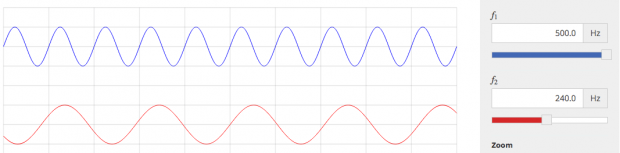
频率不同,其所引发的效果也是不同的。对于5 GHz而言,它可以承载更多的数据,因为它有更多上下起伏的波信号(计算机显示作1和0)。但是问题是频率较高的光波传播距离受限。随着光波的增加,它可能难以穿透像墙壁这样的固体目标,而且高频信号的能量相比低频信号消耗地更快。
对于2.4 GHz而言,它无法传输这么多的信息,但是因为它能耗没有那么高,因此在信号降级之前可以传播到更远的地方。
在WiFi刚得到发明的时候,工程师们就不得不决定该如何取舍。他们是想要更多的数据,还是更大的传输范围呢?

结果—答案是“是的”。工程师们创建了两个标准— a和b。A使用5GHz频率,B使用2.4 GHz。问题解决了!每个人都会开心!部分路由器仅支持其中一种标准,但是随着时间的过去,制造商们开发出了同时支持这两种网络的路由器。之后当新的WiFi标准出现时,它们也可以向后兼容A或B(如802.11g网络向后兼容使用2.4 GHz的802.11b)。

